Jos luulit Windows 10: n vaihtavan aikavyöhykettä automaattisesti matkustaessasi, se voi olla väärin. Kyllä, Windows 10 asettaa järjestelmän ajan automaattisesti (se on oletusarvoisesti käytössä). Tämä ominaisuus oli aina käytössä käyttöjärjestelmässä. Aikavyöhykkeiden automaattinen asettaminen sijaintisi perusteella lisäsi kuitenkin myöhemmin päivityksen.
Joten miten varmistat, että aikavyöhyke päivitetään automaattisesti sijaintisi perusteella? No, se on yksinkertainen säätö Windows 10 -asetuksissa. Katsotaan miten.
Kuinka asettaa Windows 10 muuttamaan aikavyöhykkeitä automaattisesti sijainnin perusteella
Vaihe 1: Klikkaa Windows -kuvaketta työpöydälläsi ja napsauta asetukset sijaitsee Teho -painiketta valikossa.

Vaihe 2: vuonna asetukset napsauta Aika ja kieli.
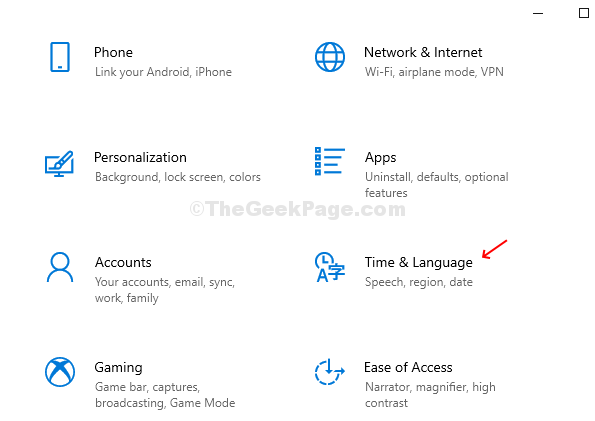
Vaihe 3: Seuraavassa ikkunassa, kohdassa Aika ja kieli Napsauta ruudun vasemmalla puolella Päivämäärä ja aika. Kytke nyt liukusäädin ruudun oikealla puolella alapuolelle Aseta aikavyöhyke automaattisesti.
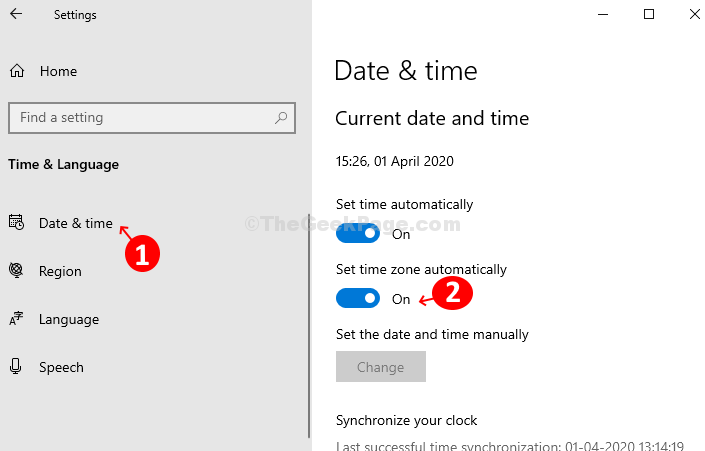
Siinäpä se. Vaihe on valmis ja automaattinen aikavyöhykeominaisuus on nyt käytössä. Joten nyt kun matkustat, Windows 10-aikavyöhykkeesi vaihtuu automaattisesti sijaintisi mukaan.

